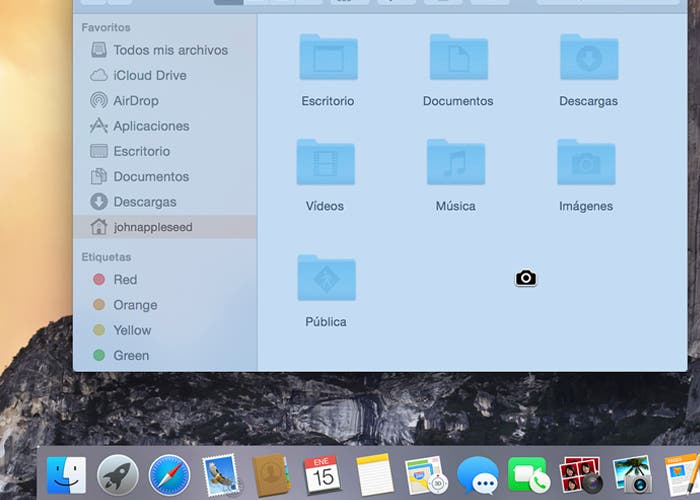
Son muchas las herramientas básicas que nos trae un sistema operativo por defecto. Muchas no las solemos utilizar y optamos por ocultarlas o deshabilitarlas, otras son realmente útiles para nuestro día a día, y las el resto no sabemos ni que existen.
Muchos de vosotros conocéis las famosas capturas de pantalla. Extremadamente útiles cuando queremos recoger en una imagen todo lo que esté saliendo en el monitor de nuestro dispositivo. Basta con ejecutar una simple combinación de teclas –nuestro Mac, Shift + Cmd + 3– y conseguiremos nuestro objetivo.
Lo que seguramente la mayoría desconocerá, es que en OS X, con otra combinación de teclas muy similar, podremos ejecutar una captura de pantalla parcial. ¿Cómo podremos lograrlo?
Tan sólo la parte necesaria
Si realizamos la combinación de teclas Shift + Cmd + 4 –en lugar del 3– nuestra pantalla se bloqueará y nuestro cursor se convertirá en una pequeña cruceta con un subíndice, el cual, nos indicará los píxeles –situados en el eje X e Y– sobre los que se encuentra situado.
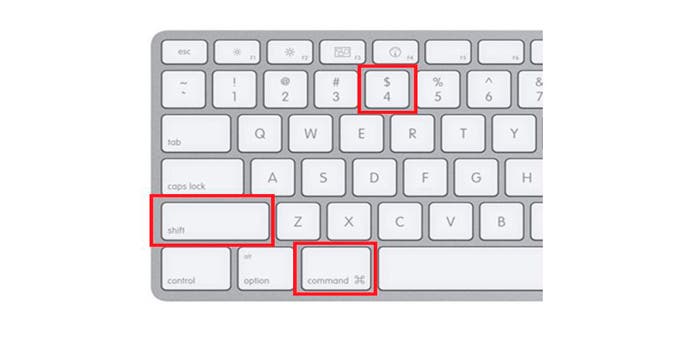
Para seleccionar la zona deseada –al igual que si de una selección de área con nuestro cursor se tratase– debemos pulsar el botón izquierdo y, manteniéndolo, marcar el área deseada. Durante este proceso, el subíndice de la cruceta pasa de marcar la posición a indicar la resolución del espacio marcado en tiempo real.
Para completar la captura de pantalla parcial, dejaremos de pulsar el botón izquierdo de nuestro ratón o trackpad y automáticamente se guardará dicha captura en el escritorio de nuestro Mac.
Método práctico y simple
Gracias a esta función de la captura de pantalla, ahorraremos en la mayoría de los casos el paso posterior de edición, con programas y aplicaciones de terceros, para recortar la imagen tomada. Con tan sólo seleccionar el área con la herramienta, conseguiremos extraer la parte exacta que deseemos utilizar.

